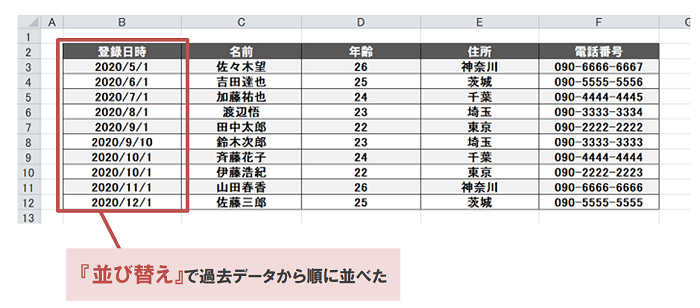エクセルでは既存のデータに対して、見やすくするために並び替えをしたいときがあります。
例えば、数値が小さい順や五十音順といった数字や文字でデータを管理したいことがあるかと思います。
そういう時にはエクセルの機能である『並び替え』を使うと、わざわざ手打ちで表を作り直すなんていう手間がなくなります。
なので、本記事ではそんな『並び替え』のやり方について解説していきます。
簡単で重宝される機能ですので、ぜひ覚えていってください。
「並び替え」のやり方
では、さっそく下の表を使って『並び替え』のやり方を解説していきます。
ここでは『登録日時が過去順に並び替える』という内容でやっていきます。
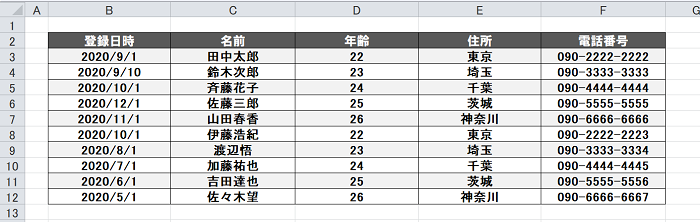
ここでの対象になる『登録日時』は一番左の列になります。
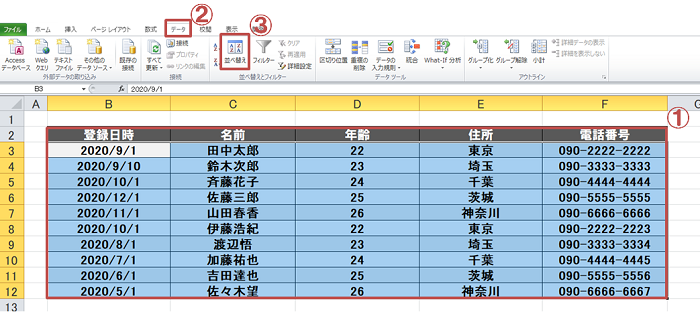
①「並び替え」を設定するセル範囲を指定する。
※データが多い場合は”表のどのセルかを選択した状態で『Ctrl+A』を押す”と表の全てのデータを指定した状態にすることができる。
②上の「データ」タブをクリックする。
③「並び替え」をクリックする。
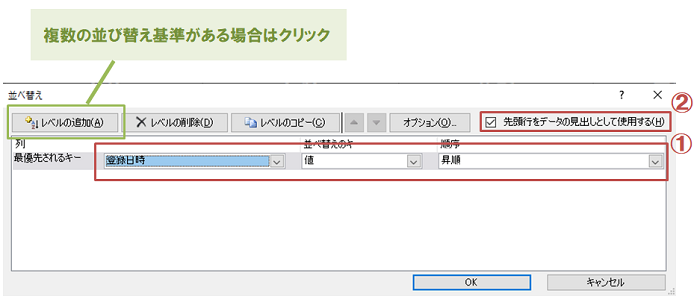
①「最優先されるキー」に”登録日時”を選択し、並び替えのキーは”値”で、順序は”昇順”を選択する。
②「先頭行をデータの見出しとして使用する(H)」にチェックを入れる。
もしかしたら、並び替えをする際に複数の基準を設ける場合があります。
そういうときには「レベルの追加(A)」をクリックし、基準を追加してください。
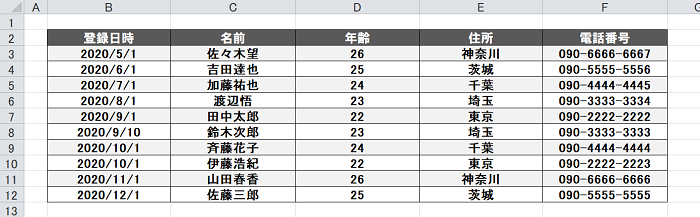
上までの設定を終えると、予定どおり「登録日時」が過去順に並び替わりました。
このようにわざわざデータを手作業で並び替えなくても、エクセルの機能である『並び替え』を使えば効率よく求めている表を作ることができます。
〇おすすめのEXCEL参考書ランキング!
1位 | 2位 | 3位 |
|---|---|---|
| Excel 最強の教科書[完全版] | できるYouTuber式 Excel 現場の教科書 | たった1日で即戦力になるExcelの教科書【増強完全版】 |
| 初心者~中級者 | 初心者~中級者 | 初心者 |
| 【実践向きのテクニック習得に!】 ・コピペ、ショートカット、オートフィルの作業効率UPテクニック ・見やすいグラフの作成の仕方、簡単なデータ分析の解説をしている。 | 【初心者用の実務Excel学習に最適!】 ・基礎知識、関数や複数の関数を使った組み合わせ、ピボットグラフなどが解説されている。 ・ボリュームは少し物足りないが、実務に使うポイントに絞って学ぶことができる。 ・「本でサクッと、動画でじっくり」と学ぶことができるという選択したが用意された本である。 | 【基本中の基本を学ぶのに最適!】 ・知っておくべき関数・エクセル機能をしっかり解説されている。 ・丁寧に説明していることで、実際のEXCEL作業のイメージがしやすい。 |
スポンサーリンク